1、打开素材图片,并复制

2、单击图层面板底部‘创建新的填充或调整图层’按钮,创建色阶调整层,设置参数

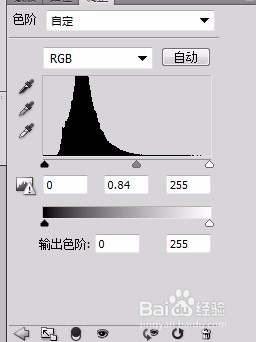
3、创建色相/饱和度调整层,设置相关参数,提高图像的整体绚丽程度

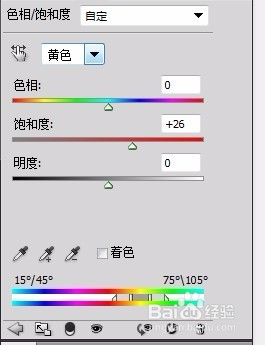
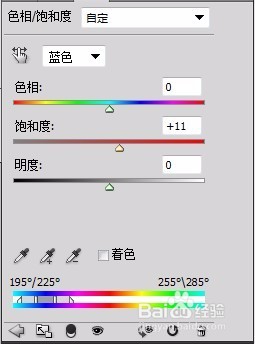
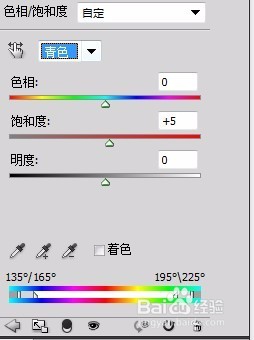
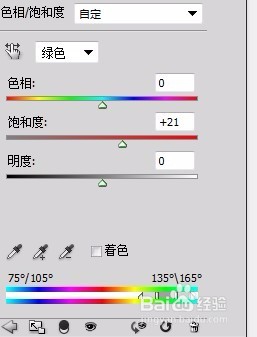
4、创建可选颜色调整层,参数如下,
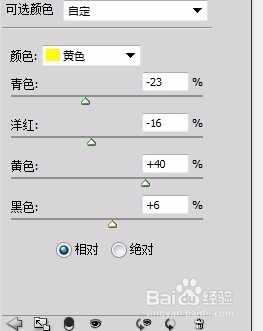
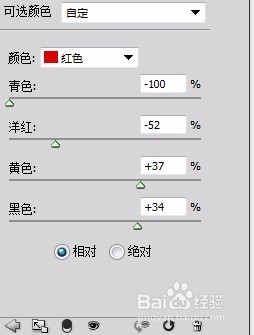
5、创建照片滤镜调整层,选择橙色,为整个图像添加橙色色调,更改图层混合模式为柔光,并降低不透明度。
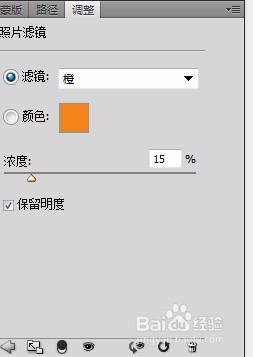

6、最终效果图

时间:2024-10-11 20:57:26
1、打开素材图片,并复制

2、单击图层面板底部‘创建新的填充或调整图层’按钮,创建色阶调整层,设置参数

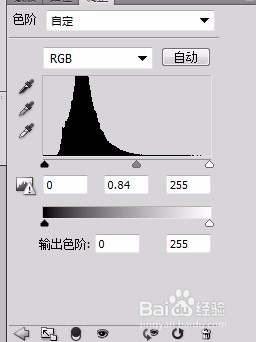
3、创建色相/饱和度调整层,设置相关参数,提高图像的整体绚丽程度

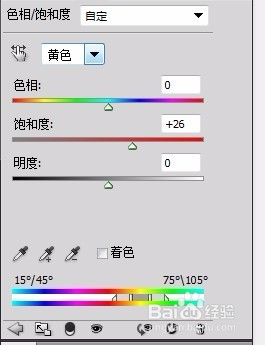
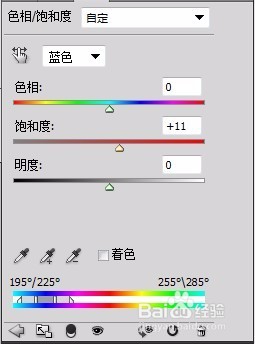
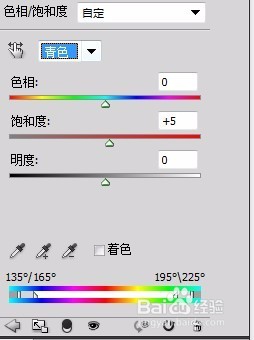
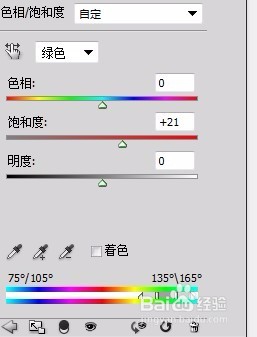
4、创建可选颜色调整层,参数如下,
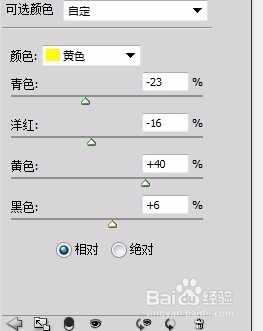
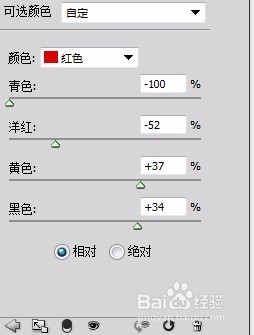
5、创建照片滤镜调整层,选择橙色,为整个图像添加橙色色调,更改图层混合模式为柔光,并降低不透明度。
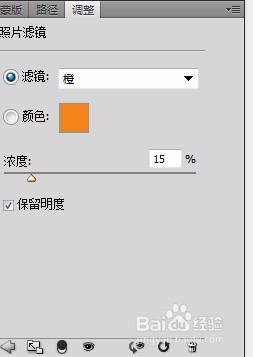

6、最终效果图

